Las aplicaciones de IM Like Line proporcionan una gran comodidad para nuestro trabajo, estudio y vida, lo que facilita el envío y recibe mensajes de texto instantáneos, fotos, videos y mensajes de voz. A medida que pasa el tiempo, su teléfono puede estar lleno de importantes chats de línea. Luego es esencial hacer una copia de seguridad de los datos de la aplicación de la línea antes de eliminarlos. Y es posible que deba hacer lo mismo en otras situaciones, como el restablecimiento de fábrica, cambiar a un nuevo teléfono, etc.
Entonces, ¿sabes? Cómo hacer una copia de seguridad del chat de línea ¿Historia en iPhone/iPad y Android? Hoy, lo resolveremos con varios métodos probados. Vamos a verlos ahora mismo.
Forma 1: cómo hacer una copia de seguridad de la línea chat con transferencia de línea (iPhone)
No podemos usar la línea para exportar el historial de chat en iPhone directamente. Y es realmente un gran dolor de cabeza si desea hacer una copia de seguridad de todos los mensajes y archivos adjuntos de línea sin una herramienta de copia de seguridad de línea de terceros. En esta sección, aprenderá un producto especializado – Transferencia de línea Para copia de seguridad y restauración de línea.
Características centrales de la transferencia de línea:
- Realizar el historial de chat de la línea de respaldo en iPhone/iPad en un solo toque.
- Guarde las conversaciones en otras aplicaciones sociales, como WhatsApp, WhatsApp Business, Viber, WeChat, Kik.
- Imprima directamente desde la copia de seguridad (consulte cómo imprimir mensajes de texto desde iPhone).
- Restaurar todos los mensajes de línea, imágenes, videos y más.
- Deje que previsualice el historial de chat de línea antes de restaurar.
- Totalmente compatible con varios iDevices, que contienen iPhone 12/12 Pro (máximo)/12 mini, iPhone 11/11 Pro/11 Pro Max, iPhone X/XR/XS/XS MAX, iPhone 8/8 más, iPhone 7/7 Plus, iPhone 6/6S/6 Plus, iPod Touch, iPad, etc., etc.
- Disponible en PCS y Macs.
- No interferirá con su privacidad.


¿Cómo hacer una copia de seguridad del historial de chat de línea en iPhone con transferencia de línea?
Paso 1. Descargue e instale la transferencia de línea en su computadora. Iniciarlo y seleccionar «Transferencia de WhatsApp». Luego conecte su iPhone a la computadora a través de un cable USB y detectará automáticamente su dispositivo.

Paso 2. Vaya a la pestaña Line. Tan pronto como su teléfono se detecte con éxito, haga clic en «copia de seguridad» en la interfaz como se muestra a continuación.
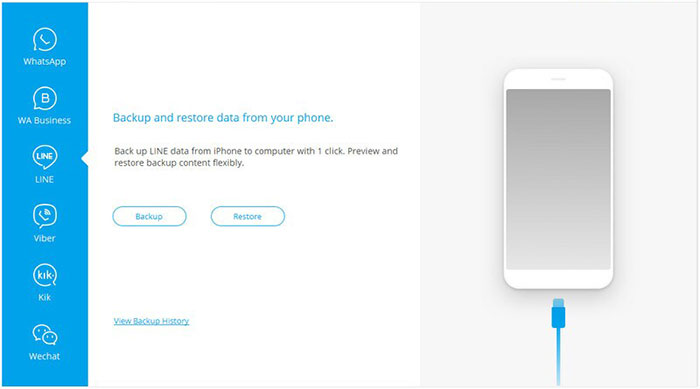
Paso 3. Puede tomar minutos respaldar los chats de su línea. Después de que se haga, puede ver los datos de línea que ha copiado haciendo clic en «Verlo».

¿Cómo restaurar el historial de chat de línea en iPhone?
Para restaurar los chats de línea con la transferencia de línea, vaya a la primera pantalla y toque «Para ver el archivo de copia de seguridad anterior». Haga clic en «Ver» para ver el deseado. Pronto, verá una vista previa del chat y los archivos adjuntos de línea. Toque «Restaurar al dispositivo».
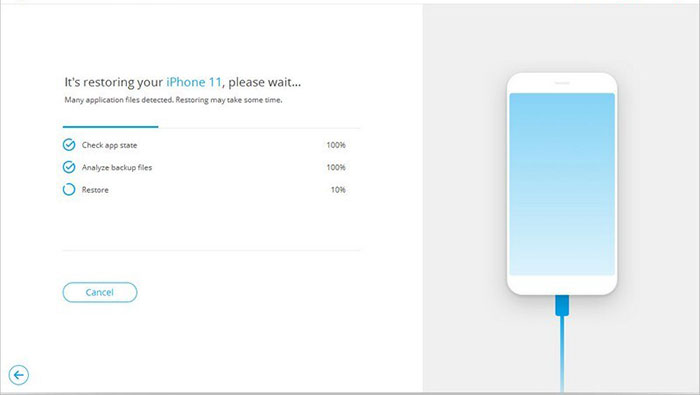
En la actualidad, le permite restaurar los chats a granel o selectivamente. Pero para los accesorios de línea, solo le permite exportarlos a PC, aún no al dispositivo.
También te preguntas:
Forma 2: cómo hacer una copia de seguridad del historial de chat de la línea a través de iCloud (iPhone)
Para hacer una copia de seguridad de la línea en iPhone a iCloud, primero consulte los siguientes requisitos previos:
- Versión de línea: 6.4.0 o posterior; iOS: 8.1 o superior.
- Activar icloud Conduzca en su iPhone con anticipación. (Vaya a Configuración de iPhone> (su nombre)> iCloud> Habilitar la unidad iCloud)
Tenga en cuenta que iCloud no realizará una copia de seguridad de ninguna imagen existente en los chats de línea, sino solo los mensajes.
Read more: Recuperación de Historial de Chats de BBM: Mejores Formas de Respaldar y Recuperar Chats de BBM
¿Cómo hacer una copia de seguridad del historial de chat de la línea en iPhone 12/11/x/xs/xr/se/8 a través de iCloud?
- Ejecute la aplicación Line en su iPhone y toque «Más».
- Vaya a Configuración/Configuración de chat> chats/chats y llamadas de voz.
- Seleccione «Copia de seguridad del historial de chat».
- Vaya por «Soporte ahora» y espere a que la línea ejecute la copia de seguridad de chat en su cuenta de iCloud. (¿Falló la copia de seguridad de iCloud?)
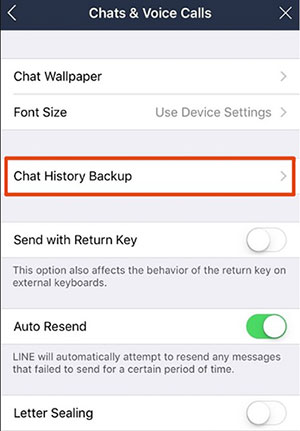
Forma 3: Cómo guardar el historial de chat de línea localmente (Android)
Si su teléfono Android está en ejecución 9.1.0 o anterior, puede optar por guardar la copia de seguridad de la línea en la memoria interna o la tarjeta SD de su teléfono. Antes del último clic, puede optar por hacer una copia de seguridad de los chats como un archivo de texto (solo mensajes) o hacer una copia de seguridad de todos (mensajes, calcomanías, imágenes, videos y mensajes de voz).
¿Cómo hacer una copia de seguridad de todo el historial de chat de línea en Android localmente?
- Línea abierta y toque los chats.
- Elija el historial de chat que desea hacer una copia de seguridad y haga clic en «V» en la parte superior derecha del chat.
- Seleccione Configuración de chat> Historial de chat de copia de seguridad.
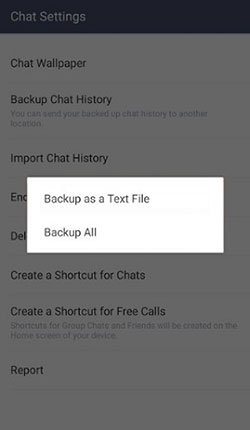
Compruebe si necesita:
Forma 4: cómo hacer una copia de seguridad de la línea de chat con Google Drive (Android)
Puede mantener la copia de seguridad de chat de línea en Android para Google Drive directamente si las situaciones a continuación son en las que se encuentra:
- Su teléfono Android se ejecuta con la línea 7.5.0 o superior.
- Hay suficiente almacenamiento en Google Drive.
¿Cómo hacer una copia de seguridad de los datos de la aplicación de línea en Android a Google Drive?
- Inicie la aplicación Line en su iPhone y toque el icono de engranajes en la parte superior derecha para ejecutar la configuración.
- Toque los chats para iniciar la configuración de chat.
- Seleccione la copia de seguridad y restaure el historial de chat.
- Elija Realizar a Google Drive para comenzar a hacer una copia de seguridad de su historial de chat con la cuenta de accionamiento. (Para hacer una copia de seguridad de los datos de Android a Google Drive sin problemas, asegúrese de que su dispositivo esté con una conexión WiFi estable)
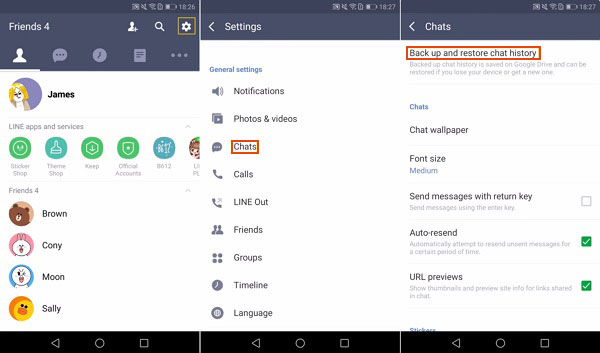
Manera 5: Cómo hacer una copia de seguridad de los mensajes de línea con texto de copia de seguridad para línea (Android)
El texto de respaldo para la línea podría ser una aplicación decente para que los usuarios de Android sean de copia de seguridad del historial de chat de línea. Le permite filtrar los chats por fecha y escribir antes de enviarlos a una tarjeta SD o correo electrónico.
¿Cómo hacer una copia de seguridad de la línea de chat en Android con texto de copia de seguridad para línea?
- Descargue el texto de copia de seguridad para línea en Android desde Google Play.
- Luego ejecute la aplicación Line y abra su chat.
- Toque la punta de flecha en la esquina superior derecha de la pantalla y diríjase a «Configuración de chat».
- Ahora toque «Exportar historial de chat», y la utilidad almacenará su chat como un archivo de texto.
- Una vez que se realiza la copia de seguridad, puede exportar los chats de línea en una tarjeta SD o enviarlos a cualquier otro lugar por correo electrónico. También puede filtrar los mensajes según sus necesidades.

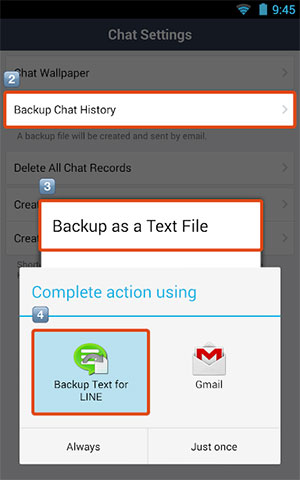
Palabras finales
¿Tienes la caída de cómo exportar el historial de chat de línea en iPhone o Android para la copia de seguridad ahora? Aparentemente, es fácil de usar Transferencia de línea Para hacer una copia de seguridad de todos los datos de la aplicación de su línea de iPhone de forma segura en minutos. Y si va a llevar a cabo la tarea en su teléfono Android, puede alcanzarla con cualquiera de las últimas tres maneras, dependiendo de sus circunstancias.


